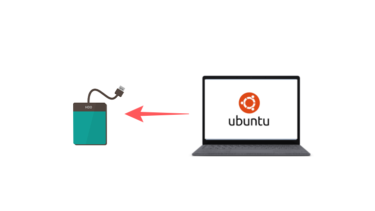「買い替えたい」「自分専用のものが必要になった」理由は様々ですが、どんなパソコンを買えばいいかわからない、という方は結構いらっしゃいます。
高スペックなパソコンを選べば間違いないですが、ネットしか使わないのに上位機種を使っているのはもったいないですし、必要ないのに高いお金は払いたくないですよね。どんなパソコンがいいかは、そのパソコンで何がしたいかによって変わってきますので「これを買ってください」ということはできないので、この部分を見て買うと失敗しにくいですよ、というパソコンを買うときに参考になることを紹介したいと思います。
CPU (シーピーユー)

プロセッサーと表記されることもあります。パソコンの頭脳と例えられることが多く、スペックを確認するときに重要な部分です。CPUの性能はパソンの動作に影響しますが高性能なほど価格が高くなるので、無駄に高いお金を払わなくていいように自分の使用する用途に合ったCPUを選ぶことが大切です。
現在販売されているパソコンに搭載されているCPUは「Intel」「AMD」のどちらが多いですが、ここではIntel製のCPUについて解説します。
Intel製CPUにはシリーズがあり、Core i(コア アイ)シリーズが有名で聞いたことがある方も多いと思います。代表的なシリーズを左からスペックの低い順に並べました。
Celeron < Pentium < Core M < Core i3 < Core i5 < Core i7 < Core i9
同じ世代で販売されたものなら、大体上記の並びになると思います。Celeron(セレロン)は格安PCに搭載されていることが多いですが性能は良くありません。Core M(コアエム)は省電力で発熱を抑えられるのでSurface Proの一部モデルなど、ファンが付いていない薄型PCやタブレットPCに搭載されていることが多いです。
有名どころのCore iシリーズはi3からi9までありますが、i9はかなりハイスペックなゲームや処理能力を必要とする動画編集などをするプロ向けのCPUとなっており非常に高額です。一般ユーザーにi9は必要ないでしょう。
買って後悔しないとなると、Core i3からi7で選ぶことをおすすめします。それぞれどのような用途に向いているのでしょうか?
※正確には世代の違い、デュアルコア・クアッドコアの違いなどありますが、ここではその問題には触れません。CPUについて詳しく知りたい場合はかなり丁寧に解説しているサイトがありますので、そちらを参考ください。
Core i7(コアアイセブン)
- ゲームがしたい
- 動画編集や写真編集がしたい
- その他負荷がかかる作業を行いたい
ゲームをしたり、Photoshop・Illustratorなどのデザイン編集といったCPUに負荷がかかる作業をしたい場合はCore i7を選んだ方がいいと思います。i3、i5と比べると価格が高いですが、上記のような作業をしたいのにi5を選んで後悔している人を私を含め何人も知っていますのでみなさんは後悔されないよう、よく考えてください。
Core i5(コアアイファイブ)
- ちょっとした写真編集や動画編集
- ちょっとしたゲームをしたい
Photoshop・Illustratorも使うけど趣味程度に少しやるぐらい。ゲームも少しやりたい。という人はi5でもいいと思います。私はまさにこのタイプで、買った当初はi5で満足していましたが、RAW画像で写真編集をやるようになってからスペック不足を感じるようになり、i7にすれば良かったと後悔しています。こどもが生まれたり、ペットを飼うようになった人は写真や動画編集にはまる人は多いように思うので、i5かi7かよく考えてください。
「i7はいらないけど、i3じゃ不安」という方にはおすすめです。
Core i3(コアアイスリー)
- ワードやエクセルなどの書類作業
- メール、インターネットで動画閲覧、写真管理
上記のような作業がメインでしたらCore i3で十分です。
パソコン購入の際にCPUを選ぶことは非常に大切ですが、あといくつか確認しなければいけないことがあります。
ストレージ(内蔵ディスク)

ハードディスク搭載モデルは安いし大容量ですが遅いので、これは絶対SSDにした方がいいです。特にWindows10で使ってると本当に遅いと感じるときが多く辛くなるので、SSD搭載モデルがおすすめです。
Windows自体の容量や使っているうちにシステムデータも増えてきますので、最低でも250GBは欲しいところです。書類作成がメインだと250GBで足りると思いますが、動画や大きいサイズの写真などを保存したい人は500GB以上あった方が安心です。
あと、iPhoneをパソコンと同期させたいという場合、iPhoneのデータ分がパソコン側でも必要になります。意外と容量が大きいのでその分を考慮して容量は選んでください。
メモリ

Windows10を動作させる最低メモリ容量は32bit版で1GB / 64bit版で2GBとなっていますが、これではまともに使えません。最低でも4GB、できれば8GBは欲しいところです。(64bitの場合。32bitは4GBまでしか使えませんので8GB積んでも意味がありません。)
写真編集や動画編集といったメモリを使う作業を行う場合、多ければ多いほど快適に使えます。最低16GB、32GBあれば満足といったところでしょうか。最近のパソコンは薄いものが多いですが、そういった薄型パソコンはメモリがマザーボードと一体になっていて、あとでメモリ増設(追加)することができないモデルも多いので最初によく考えて決めてください。
グラフィックボード

通称グラボ、GPU、グラフィックチップ、ビデオカードなどと呼ばれています。ノートパソコンではCPUに統合されているものが多いですが、ゲーミングパソコンには搭載されているものが多いです。
ノートパソコンや一体型デスクトップ、スリムタワーのデスクトップにはグラフィックボードが搭載されていることは少なく、グラボがなくても映像は出ます。3Dゲームや4K動画編集などはグラボがないときついものが多いですが、そうでない場合はいらないことが多いと思います。ここでは解説しませんので、グラフィックボードについて詳しく知りたい方は検索してみてください。
メーカー
NEC・東芝・富士通・VAIOなどの国内家電系や、DELL・Lenovo・HP・Asus・Acerといった外資系が有名ですが、最近はマウスコンピューターやドスパラ、パソコン工房といった自作系メーカーも安いモデルも販売しているので人気が出てきています。どのメーカーがいいのかは、好みの部分が大きいので難しいですね。
国内メーカー系
写真管理・DVD再生・お役立ち系ガジェットといったメーカー独自のソフトが元々入っているものが多く、価格は高めに設定されている傾向があります。(もちろん安いモデルもあります)サポートの対応は比較的良い方だと思うので、コールセンターによく問い合わせする方や日本で有名なメーカの方が安心、という方にはおすすめです。
外資系メーカー
国内メーカー品とは違い、最低限のソフトが入っているだけのパソコンが多いと思います。ネットから買うと安いパソコンが多いですが、詳しくない方はネットで選ぶのが難しいかもしれません。また、納期が1週間以上かかることが多い印象がありますので余裕をもって注文した方がいいと思います。サポート対応はあまり良くないメーカーが多く、メール問い合わせの返事すらないといった話もよく聞くので、サポートには期待しない方がいいかもしれません。
自作系
自分で好きなパーツを選んでパソコンを組むことができるのでゲーマーやこだわりのある方に選ばれています。自作だけじゃなく、格安ノートも販売されていて人気があるようです。サポートはメーカーによってバラつきがあるようですが、悪い噂はあまり聞かないのでそこそこ対応は良いのではないかと思います。
好きなメーカーを選ぶ
長持ちするメーカーはどこ?と聞かれることが多いですが、高級だから壊れないというわけではないですし、どのメーカーでも壊れるときは壊れるので本当にわかりません。しかし、安すぎるモデルはやはりそれなりの造りですのでヒンジ部分が壊れたり、マザーボード(メイン基板)も壊れやすいものが多いように感じます。「スペックなんて気にしない」「使えりゃいい」という方は格安モデルを数年単位で買い換える、という使い方もいいかもしれませんね。
その他確認するところ
- ディスプレイのサイズ
- ディスプレイが光沢か非光沢か
- キーボード、タッチパッドの操作感
- デザイン
といったところでしょうか。ディスプレイが光沢(ツヤあり、反射あり)か非光沢(艶ツヤなし、反射が抑える)は好みがあるので結構重要だと思います。目の疲れにも関わるのでどちらが自分に合うか家電量販店に下見に行かれることをおすすめします。
あとは意外とキーボードが打ちにくいものがあったりするので、可能なら実物で確認することをおすすめします。
まとめ
- CPU
- ストレージ(HDDかSSDか)
- メモリ
- ディスプレイのサイズ、光沢か非光沢か
最低限、この情報を確認して購入すると買ったあとに後悔することがかなり減るかと思うので、自分がどんな使い方をしたいのか考えながら調べてみてください。パソコンを買うときの参考になれば幸いです。